مقدمه
دسترسی از راه دور به ویندوز سرور(Remote Desktop) یکی از ابزارهای کلیدی برای مدیران سیستم، کارشناسان پشتیبانی و کسانی است که نیاز به کار روی ماشینهای فاصلهدور دارند. پروتکل دسکتاپ راه دور مایکروسافت (RDP) یکی از پراستفادهترین پروتکلها برای اتصال به ویندوز از راه دور است، اما ابزارها و پیادهسازیهای مختلفی وجود دارند که تجربه کاربری، امنیت و عملکرد متفاوتی ارائه میکنند. در این راهنما، اصول RDP، نحوه راهاندازی، بهترین گزینهها برای ویندوز، مک و لینوکس و نکات عملی جهت بهبود امنیت و کارایی را شرح میدهیم.
RDP چیست و چگونه کار میکند؟
– تعریف: RDP پروتکلی است که نمایش گرافیکی دسکتاپ یک کامپیوتر را از طریق شبکه به ماشین دیگر منتقل میکند و اجازه میدهد کاربر از راه دور با محیط گرافیکی کار کند.
– اجزاء اصلی: سرور (ماشینی که دسکتاپ آن به اشتراک گذاشته میشود)، کلاینت (ماشینی که به سرور متصل میشود)، و پروتکل انتقال اطلاعات (RDP).
– نحوه عملکرد: کلاینت ورودیهای کاربر (صفحهکلید، ماوس) را میفرستد و سرور فریمهای تصویری دسکتاپ را بازتولید و ارسال میکند. بهینهسازیها شامل فشردهسازی تصاویر، کش محلی و رندرینگ سمت کلاینت است.
مزایا و محدودیتهای RDP
مزایا:
– یکپارچگی بالا با ویندوز (پشتیبانی بومی، عملکرد بهتر).
– امکان انتقال صدا، پورتها و جلسات چند کاربره.
– بهینهسازی برای شبکههای با پهنای باند محدود.
محدودیتها:
– در صورت پیکربندی غلط، ممکن است ناامن باشد.
– روی سیستمهای با گرافیک سنگین و بازیها محدودیت دارد.
– نیاز به پهنای باند و تأخیر کم برای تجربه روان.
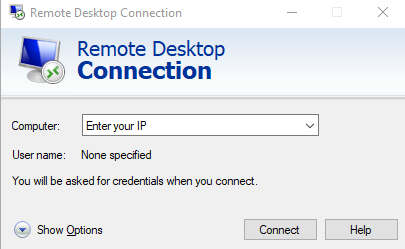
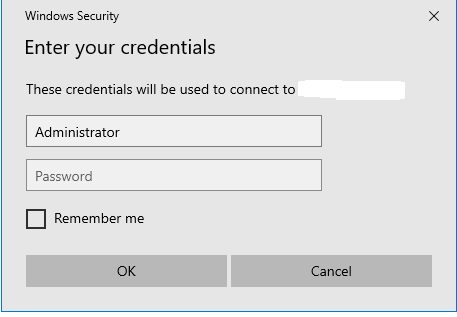
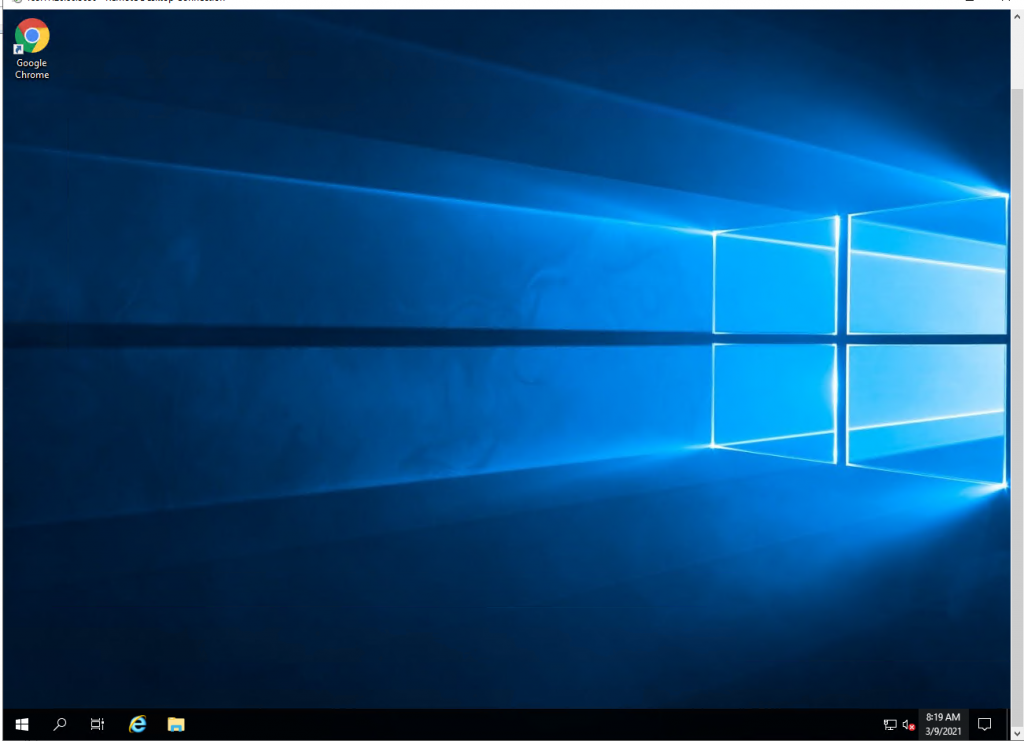
پیکربندی RDP در ویندوز
1. فعالسازی Remote Desktop:
– مسیر: Settings > System > Remote Desktop — Remote Desktop را روشن کنید.
– مجوزها: مطمئن شوید حسابهای کاربری موردنظر در فهرست allowed users قرار دارند.
2. تنظیم فایروال:
– پورت پیشفرض: TCP 3389. اجازه عبور این پورت را در فایروال ویندوز (یا فایروال شبکه) بدهید یا ترجیحاً از تونل VPN/SSH استفاده کنید تا پورت روی اینترنت باز نباشد.
3. تنظیمات امنیتی:
– استفاده از Network Level Authentication (NLA) برای اعتبارسنجی قبل از ایجاد جلسه.
– فعال کردن رمزنگاری (Encryption Level) و تعیین تنظیمات سطح رمزنگاری قوی.
4. بهینهسازی عملکرد:
– در Remote Desktop Connection (mstsc) تنظیمات نمایش را کاهش دهید (عمق رنگ، حذف جلوههای بصری) برای کاهش استفاده از پهنای باند.
– فعال کردن compression و redirection مناسب (مثلاً کپی/پیست، انتقال درایو) بر اساس نیاز.
کلاینتهای RDP محبوب برای Windows، Mac و Linux
– Microsoft Remote Desktop (مک، ویندوز، موبایل): کلاینت رسمی با بهبود عملکرد برای ویندوز سرورها.
– Remmina (لینوکس): پشتیبانی از RDP، VNC، SSH با افزونهها و گزینههای تنظیم بالا.
– FreeRDP (کتابخانه/کلاینت متنباز): انعطافپذیر، قابل توسعه و بهکار گرفته در ابزارهای دیگر.
– Royal TS / Remote Desktop Manager: ابزارهای مدیریتی برای حرفهایها با پشتیبانی از مدیریت چند اتصال، رمزنگاری و ذخیره امن اطلاعات.
– AnyDesk / TeamViewer / Chrome Remote Desktop: گزینههای جایگزین که پروتکلهای خود را دارند اما برای مواردی که نیاز به نصب ساده و پشتیبانی متقابل پلتفرم است مناسبند.
پیکربندی RDP روی macOS
– دانلود: از App Store، Microsoft Remote Desktop را نصب کنید.
– افزودن کانکشن: آدرس سرور (IP یا DNS)، نام کاربری و روش احراز هویت را وارد کنید.
– تنظیمات نمایش و صدا: رزولوشن، چند مانیتوره و عبور صدا را تنظیم کنید تا تجربه نزدیک به محلی حاصل شود.
– کلیدهای میانبر و clipboard: توجه کنید که میانبرهای mac و ویندوز متفاوتند؛ در تنظیمات کلاینت میتوانید نگاشت کلیدها را تعیین کنید.

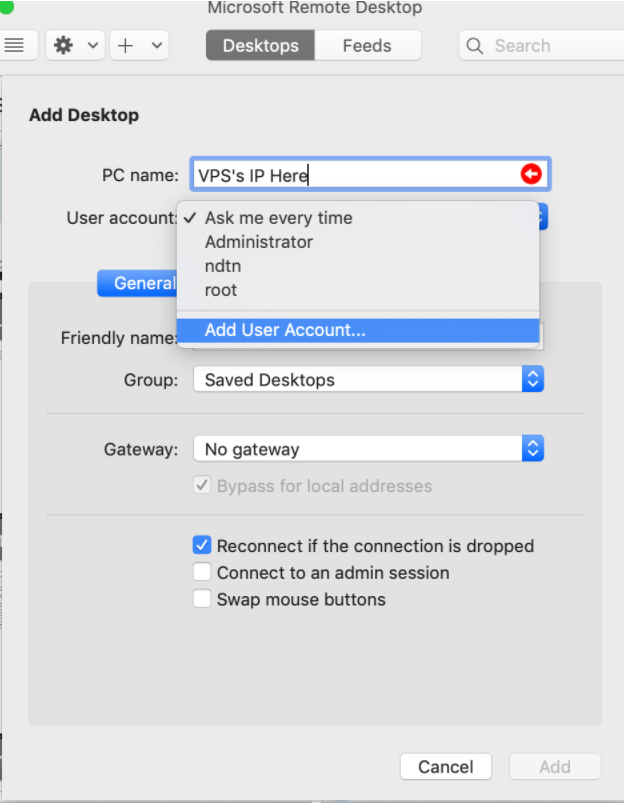

پیکربندی RDP روی لینوکس
– نصب کلاینت: Remmina یا FreeRDP معمولترین گزینهها هستند (برای اوبونتو: sudo apt install remmina یا freerdp2-x11).
– اتصال: پروفایل اتصال را با آدرس سرور، پورت، نام کاربری و گزینههای امنیتی پر کنید.
– مشکلات گرافیکی: در صورت استفاده از میزکارهای متفاوت (GNOME, KDE, Xfce) ممکن است نیاز به تنظیمات اضافی برای redirection یا clipboard باشد.
– استفاده از xrdp: برای دسترسی به دسکتاپ لینوکس از طریق RDP میتوانید xrdp را روی ماشین لینوکسی نصب و سرویس را فعال کنید؛ xrdp نشستهای X11 یا Xorg را برای کلاینت RDP ارائه میدهد.
امنیت RDP — بهترین شیوهها
– هرگز پورت RDP را بهصورت مستقیم روی اینترنت باز نگذارید.
– استفاده از VPN: بهجای باز کردن پورت 3389، اتصال RDP را فقط از طریق VPN مجاز کنید.
– استفاده از PoLP (اصول حداقل امتیاز): دسترسی فقط به کاربران و گروههای ضروری.
– احراز هویت چندعاملی (MFA): اضافه کردن لایه دوم احراز هویت برای کاهش ریسک دسترسی غیرمجاز.
– محدودیت آدرسهای IP: از فایروال برای محدود کردن دسترسی به آدرسهای مشخص استفاده کنید.
– بهروزرسانی مرتب: پچها و آپدیتهای امنیتی سیستم عامل و سرویسهای RDP را نصب کنید.
– نظارت و لاگینگ: ثبت لاگ جلسات، تلاشهای ناموفق ورود و هشداردهی در صورت الگوهای مشکوک.
بهینهسازی عملکرد RDP
– کاهش کیفیت تصویر: در تنظیمات کلاینت عمق رنگ و رزولوشن را کاهش دهید.
– غیرفعالسازی redirect های غیرضروری: انتقال چاپگر یا درایو را تنها در صورت نیاز فعال کنید.
– استفاده از فشردهسازها: برخی کلاینتها الگوریتمهای فشردهسازی بهتر دارند که ترافیک را کاهش میدهند.
– تنظیمات TCP/UDP: در نسخههای جدید RDP میتوان از UDP برای کاهش تأخیر استفاده کرد (اگر شبکه از آن پشتیبانی کند).
– استفاده از شبکه با تأخیر کم و پهنای باند کافی: برای کارهای گرافیکی یا ویدئویی، به شبکهای قوی نیاز است.
حل مشکلات متداول RDP
– اتصال قطع میشود: بررسی فایروال، وضعیت سرویس Remote Desktop، پایداری شبکه و بهروزرسانی درایور گرافیک.
– کندی پاسخگویی: کاهش رزولوشن، غیرفعالکردن جلوههای بصری و بررسی پهنای باند.
– صفحه خالی یا سیاه: بهروزرسانی درایور گرافیک، تغییر تنظیمات رنگ و بررسی پروفایل کاربری.
– خطای اعتبارسنجی: بررسی NLA، هماهنگبودن نام کاربری/رمز عبور، و تنظیمات زمان و تاریخ سیستم (اختلال در گواهیها).
RDP در محیطهای سازمانی — توصیههای مدیریتی
– راهحل مدیریتی متمرکز: استفاده از Remote Desktop Services (RDS)، VDI یا ابزارهای مدیریت مرکزی برای استقرار و نظارت.
– تفکیک شبکه: جداسازی ترافیک RDP به شبکههای مدیریتی با قوانین سختگیرانه.
– کنترل دسترسی بر پایه نقش (RBAC): تعریف نقشها و مجوزها برای حداقلسازی آسیب در صورت رخنه.
– آموزش کارمندان: آموزش درباره خطرات بهاشتراکگذاری رمز عبور و استفاده از MFA.
گزینههای جایگزین و وقتی توصیه میشوند
– VNC: اگر نیاز به دسترسی ساده و متنباز دارید اما عملکرد RDP در برخی سناریوها بهتر است.
– TeamViewer / AnyDesk: برای پشتیبانی سریع و بدون پیکربندی شبکه (NAT traversal و دسترسی آسان).
– SSH با X11 forwarding یا Wayland alternatives: برای دسترسی به برنامههای گرافیکی در لینوکس با امنیت SSH.
– پروتکلهای مبتنی بر مرورگر/وب: برای دسترسی سریع و همگانی بدون نصب کلاینت محلی.
نمونه سناریوهای عملی و گامبهگام سریع
1) اتصال امن از راه دور به سرور ویندوز درون سازمان:
– سرور را با NLA و رمزنگاری قوی پیکربندی کنید.
– پورت 3389 را در فایروال بسته و فقط از طریق VPN به شبکه داخلی اجازه دهید.
– حساب کاربری مخصوص با دسترسی محدود بسازید و MFA فعال کنید.
2) دسترسی به دسکتاپ لینوکس با RDP (xrdp):
– نصب xrdp و تنظیم سرویس: sudo apt install xrdp && sudo systemctl enable –now xrdp
– اطمینان از نصب محیط دسکتاپ و تنظیم xrdp برای استفاده از Xorg.
– روی کلاینت RDP (Remmina یا Microsoft Remote Desktop) آدرس و نام کاربری را وارد کرده و اتصال برقرار کنید.
چکلیست نهایی قبل از انتشار RDP به اینترنت
– پورت 3389 بسته و فقط از طریق VPN قابل دسترس باشد.
– MFA برای تمام حسابهای ریموت فعال باشد.
– دسترسی محدود به آیپیهای مجاز.
– لاگینگ و هشدار برای تلاشهای ناموفق.
– بهروزرسانیهای امنیتی اعمال شوند.
– پشتیبانگیری از کانفیگها و اطلاعات مهم.
نتیجهگیری
RDP ابزار قدرتمندی برای مدیریت و دسترسی از راه دور است اما پیادهسازی امن و بهینه نیازمند رعایت بهترین شیوهها در امنیت، پیکربندی و مدیریت است. انتخاب کلاینت مناسب بر اساس سیستمعامل، نیازهای عملکردی و سیاستهای سازمانی و استفاده از لایههای امنیتی مانند VPN و MFA، تجربهای امن و قابل اتکا فراهم میکند.

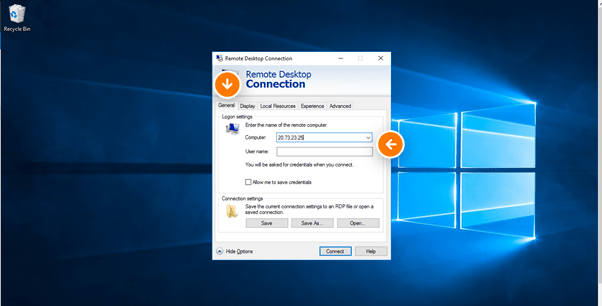
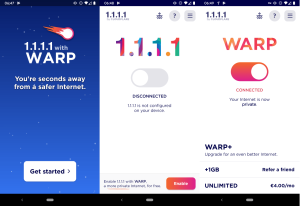
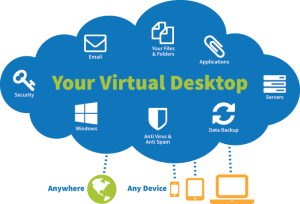

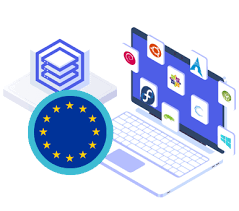
قوانین ارسال دیدگاه
لطفاً در ارسال دیدگاه از کلمات مناسب استفاده کنید. ارسال اسپم ممنوع است.